винда 10, обновления ставил обновлятором от майкрософта, дрова с сайта нвидиа, карта 2060s, вторые сутки долблюсь с этой гадиной, поставить не могу. Может кто посоветует сборки винды где этой заразы нет, или точную инструкцию как справиться. Я такие темы находил на форуме, но они давние, и сборки те тоже ставил рекомендованные с тех тем, все одно, дровище не ставится.
mechislav
Сообщения 14.264 Оценка реакций 30.072
ltsc 1809 в помощь
Yakov69
Друг форума
Сообщения 1.783 Оценка реакций 1.211
А написать какая версия десятки никак нельзя, и номер драйверов?
crogal
Друг форума
Сообщения 2.617 Оценка реакций 1.562
А написать какая версия десятки никак нельзя, и номер драйверов?
Да любая версия 10ки. Я уже и обновленную про пробовал, самую последнюю обновлятором, и скачанную по рекомендации таких тем ранее созданных года 19 марта кажется. Все одно. А дрова да с сайта нвидиа последние на 2060s.
MikeAnny66
Друг форума
Сообщения 1.225 Оценка реакций 1.835
Geforce experience не устанавливается windows 10.7.8
последним дровам нужна свежая винда. а несвежой винде можно только старые дрова скармливать. ферштейн или часовая лекция на пальцах требуется?
Yakov69
Друг форума
Сообщения 1.783 Оценка реакций 1.211
У вас спросили номер сборки 10-ки, и номер драйверов. Вы упорно ничего этого не пишите, и хотите помощи, не понимаю.
Андрей_ua
Сообщения 14.334 Оценка реакций 22.399
Так уже 100500 тем, что с последней
Да любая версия 10ки. Я уже и обновленную про пробовал, самую последнюю обновлятором, и скачанную по рекомендации таких тем ранее созданных года 19 марта кажется. Все одно. А дрова да с сайта нвидиа последние на 2060s.
версией «дров» лажа.
КрутойНик2
Бывалый
Сообщения 983 Оценка реакций 735
пуск-выполнить-winver, скриншот сюда.
ua4udf
Легенда форума
Сообщения 5.063 Оценка реакций 2.564
последним дровам нужна свежая винда. а несвежой винде можно только старые дрова скармливать. ферштейн или часовая лекция на пальцах требуется?
нвидеа дно), амд дрова последние на любую винду ставятся
alex_256
Друг форума
Сообщения 1.475 Оценка реакций 2.175
мы все умрём.
crogal
Друг форума
Сообщения 2.617 Оценка реакций 1.562
пуск-выполнить-winver, скриншот сюда.
карта 2060s, palite jetstream дрова 460,79
Вложения
скрин винды.jpg
49,5 КБ · Просмотры: 107
SBCAndrew
Местный житель
Сообщения 4.089 Оценка реакций 3.812
Берëшь сссылку на файл и стераешь в ссылке в конце -dch
Качайте вот эти
Должны вставать на любую винду
https://bitby.ru — Настройка и прошивка майнинг ферм
КрутойНик2
Бывалый
Сообщения 983 Оценка реакций 735
карта 2060s, palite jetstream дрова 460,79
Точно такая же версия, все работает.
crogal
Друг форума
Сообщения 2.617 Оценка реакций 1.562
последним дровам нужна свежая винда. а несвежой винде можно только старые дрова скармливать. ферштейн или часовая лекция на пальцах требуется?
так я и последнюю скачивал прошку. И обновлятором ее обновлял всю. Толку нет.
crogal
Друг форума
Сообщения 2.617 Оценка реакций 1.562
Берëшь сссылку на файл и стераешь в ссылке в конце -dch
Качайте вот эти
Должны вставать на любую винду
так скачал я их уже на рабочем столе установщик, не ставятся они.
SBCAndrew
Местный житель
Сообщения 4.089 Оценка реакций 3.812
Что касается пакетов драйверов «DCH», то на сайте NVidia, на странице загрузки драйверов, если нажать знак вопроса рядом со строкой «Тип драйвера Windows:», откроется окошко с разъяснением:
«.
«Стандартными» пакетами являются те, которые не требуют компонентов драйверов DCH.
«DCH» ( Декларативные, Компонентные, Аппаратные приложения для поддержки) – это новые пакеты, которые предварительно устанавливаются OEM-провайдерами и включают универсальный драйвер Microsoft.
Драйверы DCH не могут быть установлены со стандартной системой, а стандартные драйверы с системой DCH.
Чтобы подтвердить тип системы, которую вы используете, перейдите в пункт Тип драйвера, который находится ниже меню «Системная информация» на панели управления NVIDIA.
Более подробную информацию можно получить на сайте Новости о разработке драйверов
…»
Попробуйте загрузить для своей видеокарты драйвера, выбрав нужный Вам тип, непосредственно с сайта NVidia
Источник: miningclub.info
Не устанавливается драйвер NVIDIA в Windows 10 — решение
Если программное обеспечение видеокарты от NVIDIA при установке выдаёт ошибку, то первым делом обратите внимание на версию и сборку Windows. Несовместимость — основная, но не единственная причина сбоя. См. также: не устанавливаются программы на Windows 10.
Проверка совместимости и обновление
У каждой версии Windows есть сборки, которые различаются не только номерами, но и функциональностью. При установке драйверов это становится существенным фактором. Если версия ПО и сборка несовместимы, то происходит ошибка. Обычно для драйверов указывается минимальная требуемая версия:
- Для 10-й серии видеокарт NVIDIA (GTX 1060 и т.д.) — Windows 10 1511 и выше.
- Для 16-й серии (GTX 1660 и т.д.) — версия 1809 и выше.
Посмотреть номер сборки можно через командную строку. Запускаем её с правами администратора и выполняем запрос winver.
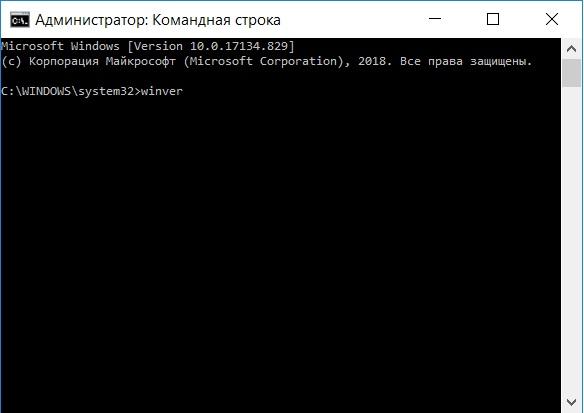
Посмотрим основные характеристики Windows 10
Появится такое окно, в котором будет указана версия и сборка Windows 10.
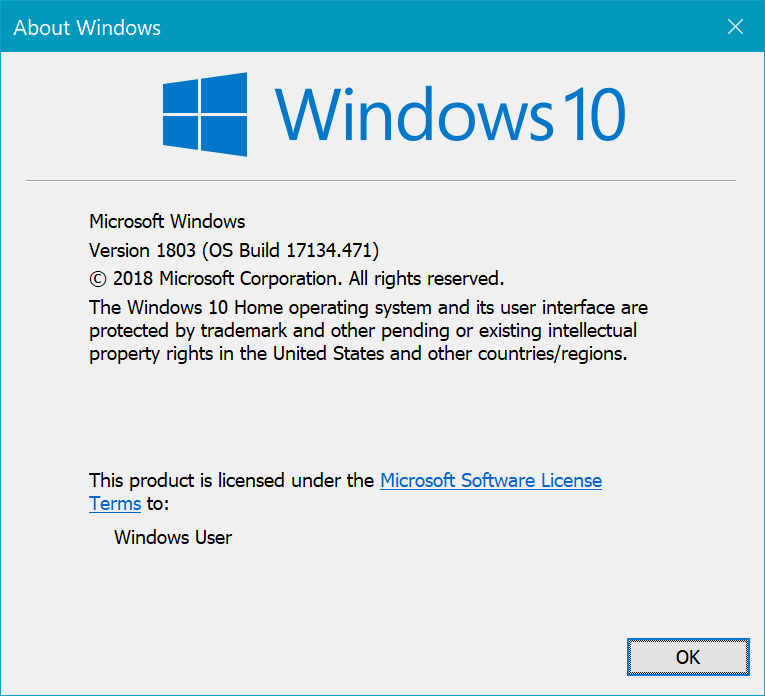
Видим, что у нас 1803 версия с длинным номером сборки
Если установленная версия ниже, чем требуется для драйвера видеокарты, то инсталлировать ПО не получится — постоянно будет выскакивать ошибка. Для решения проблемы необходимо обновить Windows 10.
- Открываем меню «Пуск» и переходим в «Параметры».
- Выбираем раздел «Обновление и безопасность».
- На вкладке «Центр обновления Windows» нажимаем на кнопку «Проверка наличия обновлений».
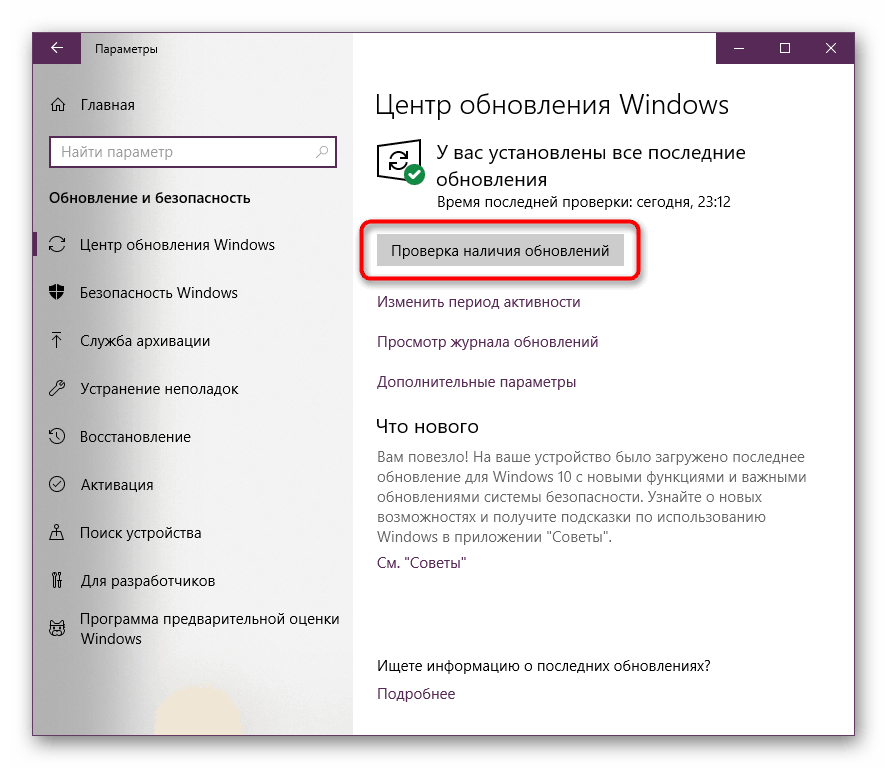
Держите систему в актуальном состоянии, чтобы не было никаких проблем с совместимостью
Система начнёт поиск доступных для установки апдейтов. При их наличии запустится загрузка файлов, а затем автоматическая инсталляция. После успешного обновления ошибка при установке драйверов должна исчезнуть.
Удаление компонентов NVIDIA и повторная установка
Если с совместимостью проблем нет, но установить драйвер не получается, то попробуйте предварительно удалить старые компоненты ПО NVIDIA. Сделать это можно с помощью стандартных средств Windows:
- Кликаем правой кнопкой по значку «Пуск».
- Переходим в раздел «Программы и компоненты».
- Находим и удаляем все компоненты NVIDIA.
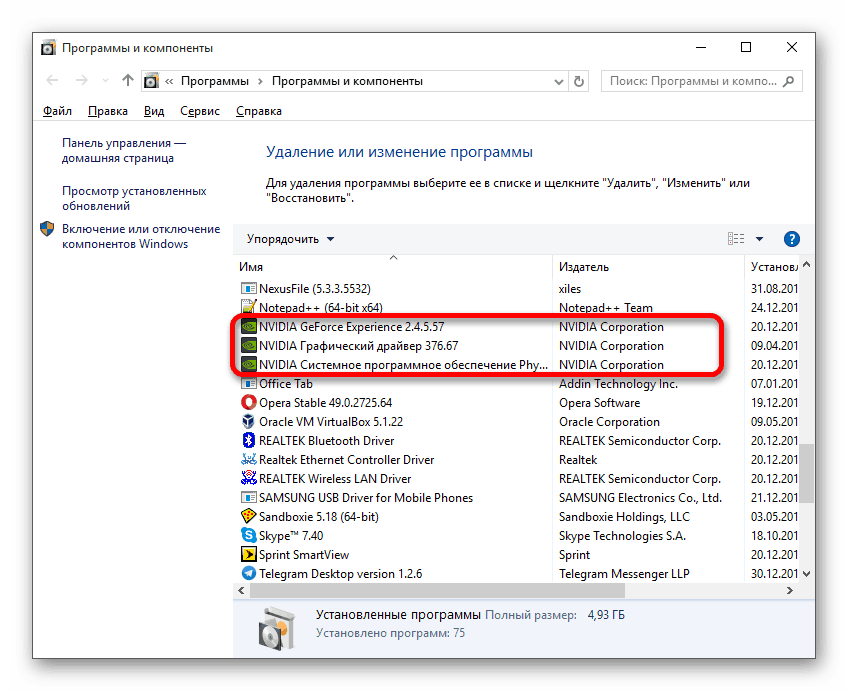
Удалим старое ПО, прежде чем устанавливать новый драйвер
Если при удалении возникают ошибки, то воспользуйтесь специальной утилитой Display Driver Uninstaller. Она предназначена для полной деинсталляции драйверов оборудования. Применять её следует в безопасном режиме:
-
Нажимаем сочетание клавиш Win+R и вводим команду msconfig для открытия меню конфигурации.
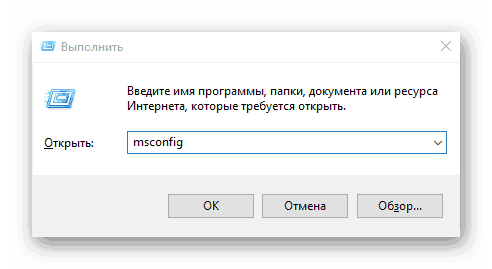
Запустим через окно «Выполнить» окно управления конфигурацией
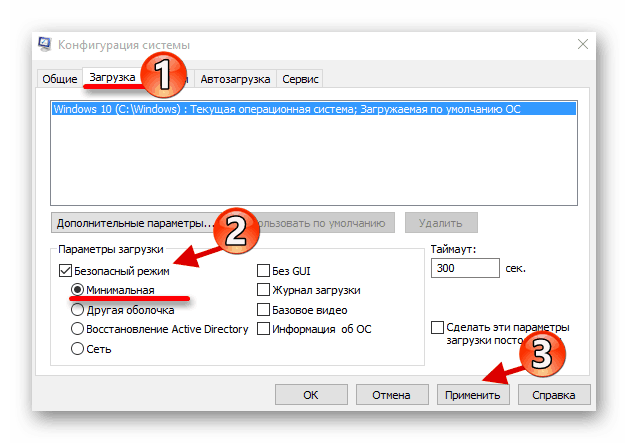
Это временная настройка, при следующем запуске система будет в обычном режиме
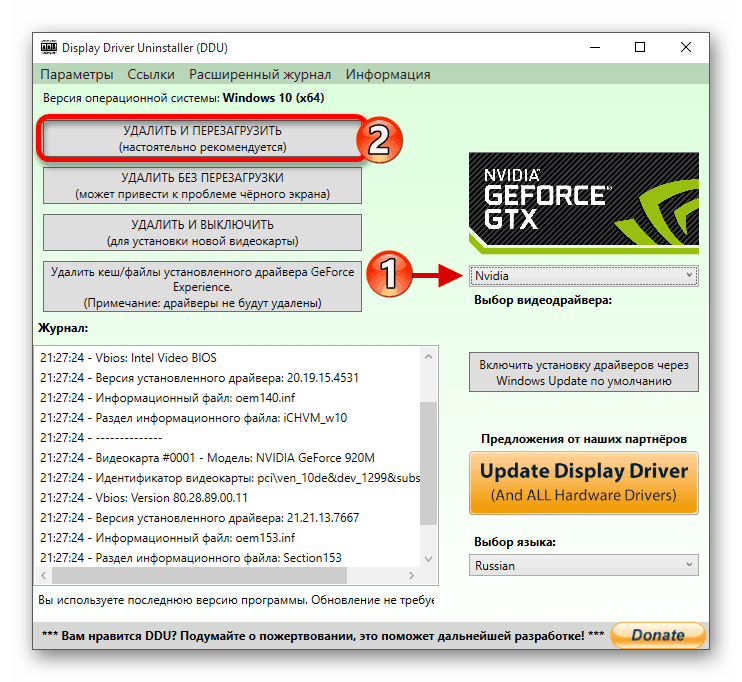
Полностью удалим старый драйвер из системы
После завершения процедуры перезагружаем систему, чтобы вернуться в обычный режим. Осталось установить драйвер. Скачивать ПО следует только с официального сайта разработчиков. Это гарантирует актуальность, безопасность и работоспособность. Во время инсталляции выбираем режим выборочной установки — он позволяет выполнить чистую запись файлов, а не обновление компонентов.
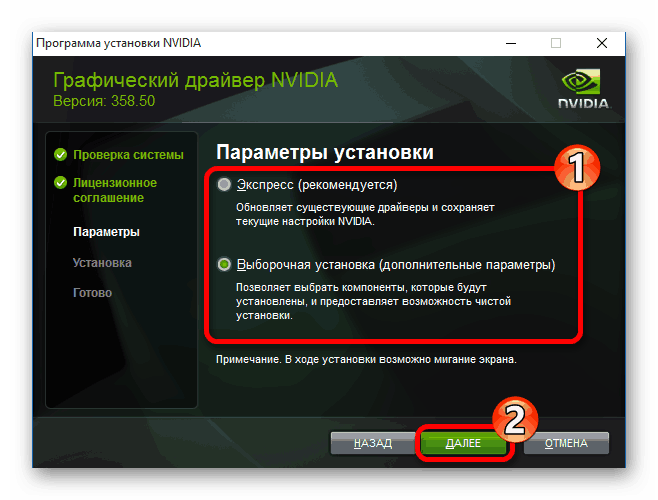
Устанавливаем драйвер с помощью фирменного мастера NVIDIA
После выполнения перечисленных действий драйвер будет установлен без ошибок, а видеокарта начнёт работать корректно.
Источник: tehnichka.pro
Что делать с ошибкой This DCH driver package is not compatible, как ее исправить

Пользователи, которые устанавливают драйвера видеокарты NVIDIA GeForce в разных версиях Windows, периодически получают сообщение об ошибке. Оно звучит как «This dch driver package is not compatible». При этом поясняющий текст может отличаться в зависимости от сценария возникновения проблем. Чтобы справиться с проблемой, важно установить провоцирующий фактор.
Описание ошибки
При появлении ошибки при установке NVIDIA обычно возникает пояснение, которое содержит дополнительную информацию. Она может быть такой:
- графический драйвер не совместим с версией операционной системы;
- графический драйвер не выявил совместимого графического оборудования;
- функционируют другие программы установки – требуется завершить другие процессы и повторить попытку.
Причины возникновения
Проблема может возникать в случае попытки установить софт через диспетчер устройств, однако поиск не приносит результатов, а персональный компьютер все так же пользуется стандартным программным обеспечением. При этом для предыдущей версии системы драйвера нет.
DCH-драйвер представляет собой не другую версию или тип. По сути, это то же программное обеспечение, однако оно не имеет графической оболочки или центра управления настройками. Оболочку пользователь может устанавливать отдельно. Это делается при необходимости.
При этом решения проблемы несовместимости могут быть разными. Для этого можно обновить систему или попробовать найти другое программное обеспечение. При этом удалять скачанный софт не стоит. Он еще может потребоваться.

Как решить проблему
Чтобы решить проблему, важно понять, что такое DCH-драйвера. Они устанавливаются для новых девайсов и современных видеокарт NVIDIA GeForce. Как правило, такие варианты не совместимы со старыми вариантами Windows 8, 7, XP и других. Также это относится к старым версиям и сборкам Windows 10.
Обычно в этом случае появляются всевозможные проблемы, поскольку DCH невозможно поставить на старую операционную систему. Если же он уже стоит, инсталлировать стандартный вариант не удастся, поскольку данные решения отличаются несовместимостью.
Важно учитывать, что перед установкой новых программ требуется полностью обновить Windows 10 и 11. Это рекомендуется сделать до последней сборки. При этом стоит выполнить следующее:
- Зайти в меню «Пуск» и выбрать пункт «Параметры».
- Нажать на раздел «Обновление и безопасность».
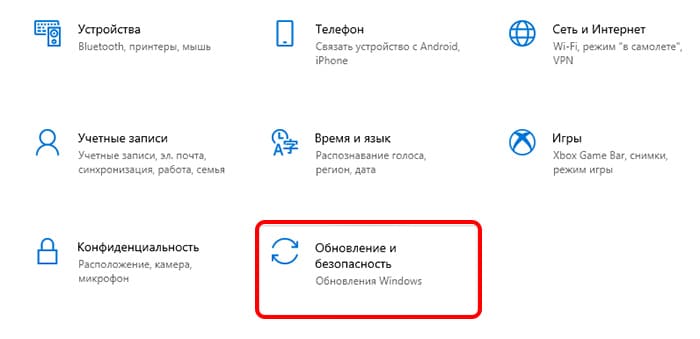
- Выбрать «Центр обновления Windows». Тут требуется выполнить поиск всех новых обновлений. После чего их нужно полностью установить.

Иногда у пользователей все же появляются ошибки с установкой программного обеспечения NVIDIA. В такой ситуации важно определить, какой тип приложений установлен. Для этого рекомендуется выполнить следующее:
- нажать правой кнопкой мышки на пустую зону рабочего стола;
- зайти в меню «Панель управления NVIDIA»;

- в панели открыть «Справку» и найти пункт «Информация о системе»;
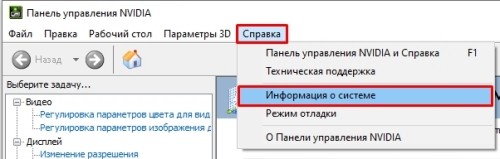
- посмотреть в строку «Тип драйвера».
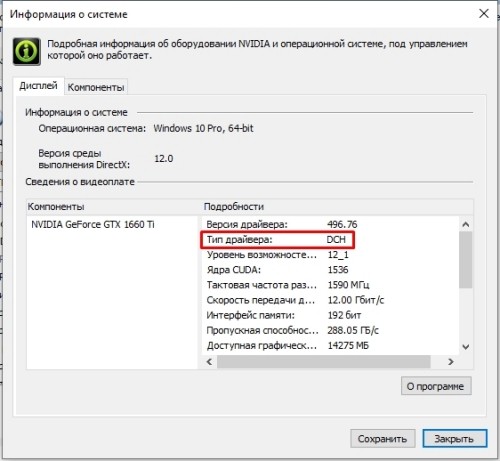
Также можно попытаться загрузить программное обеспечение вручную. При этом эксперты советуют обладателям ноутбуков качать такой софт с официального сайта производителя девайса. Чтобы получить нужный результат, рекомендуется выполнить следующее:
- Зайти на страницу инсталляции NVIDIA.
- Ввести тип, серию, вид продукта. Также требуется указать версию операционной системы и выбрать тип самого драйвера. Это может быть DCH или Standard.
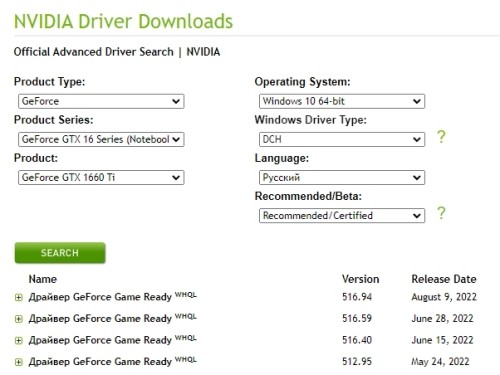
- Нажать на пункт «SEARCH» и загрузить свежий софт.
- Попытаться установить драйвер.
Полная переустановка – тотальное решение
В отдельных ситуациях загрузка драйвера не дает особых результатов. В таком случае рекомендуется прибегнуть к более радикальным мерам. При этом важно учитывать, что при загрузке DCH драйвера не стоит пытаться поставить его на старую версию операционной системы Виндовс. Если на персональном компьютере установлена Windows 10 с последними обновлениями, но сбой все равно появляется, можно попытаться полностью удалить текущие драйвера. После чего их стоит поставить опять вручную.
Существует 2 варианта удаления софта. При этом проще всего выполнить следующие действия:
- Скачать свежий драйвер.
- Отключить персональный компьютер или ноутбук от интернета. Это необходимо сделать для того, чтобы операционная система автоматически не поставила драйвера с серверов компании Майкрософт.
- Перейти в «Диспетчер устройств». Для этого требуется правой кнопкой мышки кликнуть на меню «Пуск».
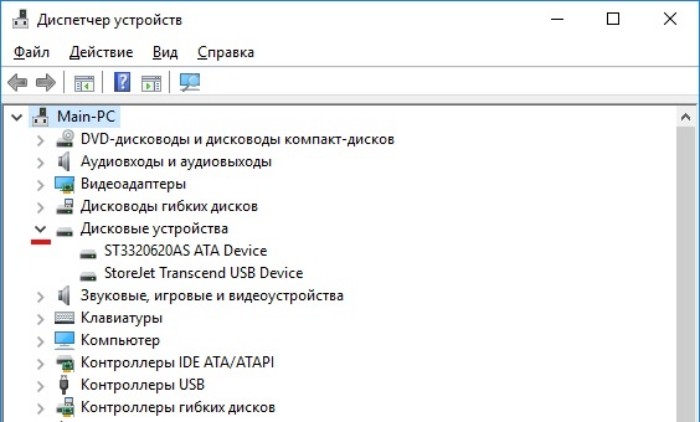
- Зайти в меню «Видеоадаптеры» и найти свою видеокарту. На нее требуется нажать правой кнопкой мышки и выбрать пункт «Удалить устройства». При этом снова требуется проверить отключение от интернета.
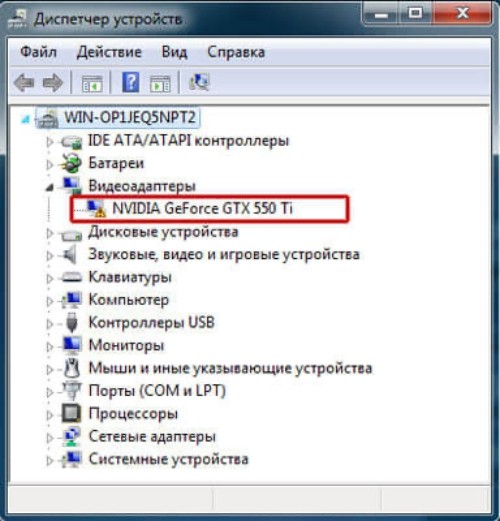
- Установить галочку и нажать на кнопку удаления. После этого может погаснуть экран. На этом этапе требуется выполнить перезагрузку персонального компьютера. После этого можно увидеть, что экран обладает невысоким разрешением.
- Установить программы, которые до этого были скачаны из интернета.
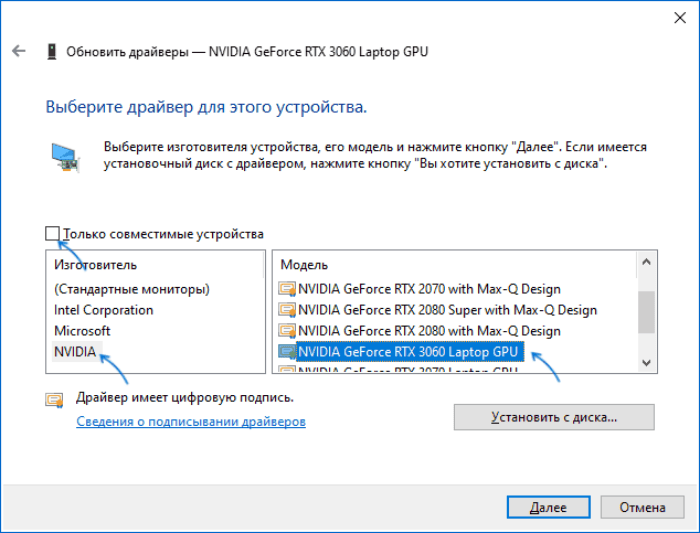
Если выполнение перечисленных действий не дало результата, можно воспользоваться специальным софтом.
Для этого стоит применять приложение, которое называется Display Driver Uninstaller. Оно удаляет все возможное, что могло сохраниться после драйвера на персональном компьютере.
Для этого рекомендуется совершить следующие действия:
- Загрузить софт Display Driver Uninstaller.
- Проверить, что загружены необходимые драйвера для видеокарты.

- Отключить компьютер от интернета.
- Выполнить загрузку операционной системы в безопасном режиме.
- Запустить софт и выставить графический драйвер – «NVIDIA».

- После этого нажать на пункт «Clean and restart», что переводится как «Удалить и перезагрузить».
- После завершения процесса запустить установщик драйвера, который был скачен до этого.
Прочие способы решения
Если перечисленные варианты решения проблемы не помогают, можно воспользоваться другими вариантами. В случае применения ноутбука или моноблока рекомендуется загружать драйвер только с сайта производителя девайса. Для этого достаточно найти официальный портал, зайти на него, отыскать раздел с нужным софтом и загрузить свежую версию. При этом эксперты советуют выполнять обновление и других драйверов – это, прежде всего, относится к чипсету и материнской плате.
В том случае если драйвер слетел или не ставится после удаления, а в перечне диспетчера устройств отражается исключительно стандартный вариант, его можно попытаться поставить ручным способом. Для этого рекомендуется выполнить следующее:
- Найти видеокарту, на которой нет установленных драйверов.
- Кликнуть на нее правой кнопкой мышки. В контекстном меню найти пункт «Обновить драйвера».

- Выбрать вариант «Найти драйвера на этом компьютере».
- Кликнуть на пункт «Выбрать драйвер из доступных».

- Удалить галочку по совместимости. После чего в правом блоке найти устройство и попытаться установить драйвер. Это требуется делать даже в том случае, если появится предупреждение.
Если выполнение указанных действий не дает результата, можно провести инсталляцию таким образом:
- Распаковать exe-файл загруженного ранее драйвера при помощи 7-ZIP.
- Выполнить описанные ранее действия.
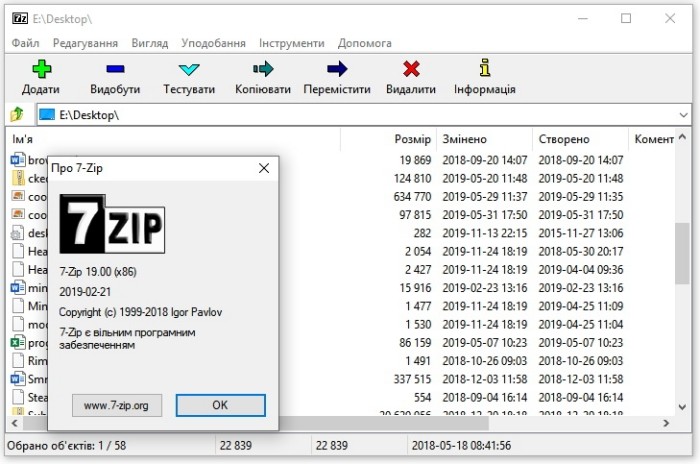
- Нажать на пункт «Установить с диска».
- Прописать путь «nv_dispi.inf».
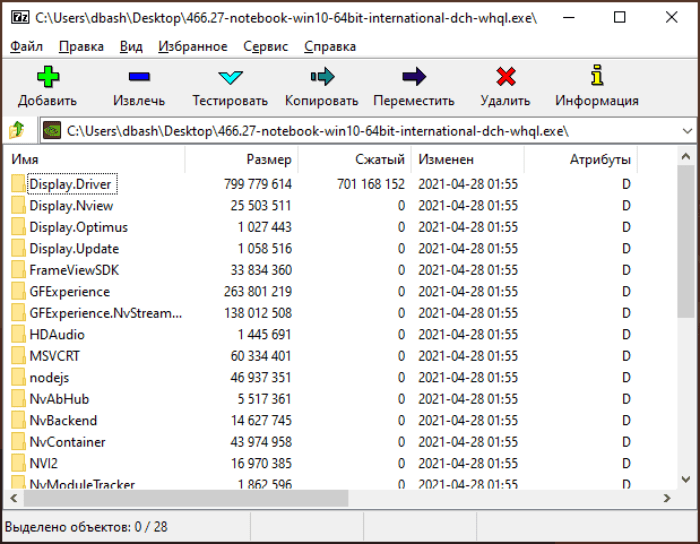
Стоит учитывать, что сам объект, как правило, располагается в каталоге «Display.Driver», потому его можно попытаться отыскать при помощи поиска в проводнике. Если проблема остается, стоит попытаться обновить софт для всего железа компьютера. Это относится к чипсету, материнской плате и прочим модулям Intel.
При этом важно удостовериться, что загруженный с официального портала софт точно соответствует используемому девайсу. Это требуется дополнительно перепроверить. При необходимости рекомендуется скачать новую программу. При этом важно учитывать разрядность операционной системы. Ее можно посмотреть в меню «О программе».
Для этого требуется правой кнопкой мышки кликнуть на «Компьютер» и перейти в свойства.
Установка драйверов считается непростым процессом, который периодически вызывает у пользователей определенные трудности. Чтобы получить требуемый результат, важно скачивать программу с официального сайта. При этом сложности все равно периодически возникают. Для их устранения можно воспользоваться разными методами. Для этого требуется обновить или полностью переустановить софт.
Источник: it-tehnik.ru